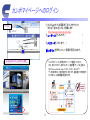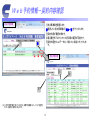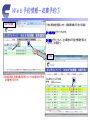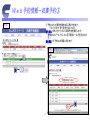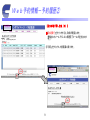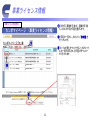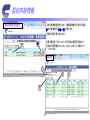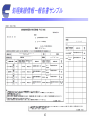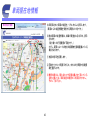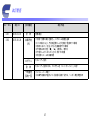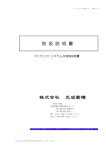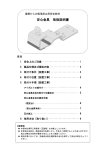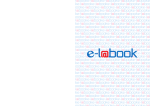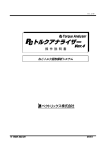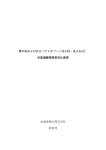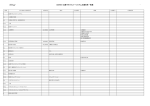Download マニュアル
Transcript
カンポマイページ取扱説明書 株式会社 カンポ v2.02 カンポマイページへのログイン ログイン ① ② ③ ①カンポwebサイトの画面右下のリンクをクリック、 または下記URLを入力して移動します。 https://www2.campo.co.jp/campo ②ユーザーIDを入力します。( ) ③パスワードを入力します。 ( ) ④「ログイン」を押すとメニュー画面が表示されます。 ④ カンポwebサイトからもアクセス可能 「カンポマイページ」は弊社内サーバーで運営しています。 また、日本ベリサイン社のSSLサーバ証明書「サーバID」を導入。 SSL(Secure Socket Layer)により、インターネット上で データを暗号化して送受信を行いますので、通信途中での傍受や なりすましによる情報漏洩を防ぎます。 2 メインメニュー ②「利用明細情報」へ ・・・10ページ カンポご利用明細を表示します。(請求月ベース) メインメニュー ① ⑤ ② ⑥ ③ ⑦ ③「環境負荷情報」へ ・・・11ページ 環境省指定の計算方法を基に、廃棄物品目、処理方法 ごとの計算により地球温暖化係数を表示します。 ④「事業ライセンス情報」へ ・・・12ページ 運搬(排出)・運搬(搬入)・処分の各許可証を表 示・印刷します。 ⑤「契約内容情報」へ 契約内容を表示します。 ④ ・・・13ページ ⑥「処理実績情報(マニフェスト)」へ ・・14ページ 行政提出「産業廃棄物管理票交付等状況報告書」用の データ表示・出力と、指定フォーマットでの印刷を行 います。 ①「Web予約情報」へ ・・・ 4ページ A.契約情報の確認 B.発注 C.予約履歴確認及び予約の取消しを行います。 ⑦「車両現在地情報」へ ・・・16ページ 当日配車された車両の現在地情報の地図表示をします。 (車両からの位置情報通信は15分間隔です。) 3 Web予約情報-契約内容確認 Web予約情報 ① ①排出事業場を確認します。 ②確認したい排出事業場の「契約一覧」をクリックします。 ③契約内容が確認出来ます。 ④項目欄をダブルクリックにて表示順の変更が可能です。 ⑤契約内容をExcelデータとして扱いたい場合にクリックしま す。 ② A B 契約内容確認 C ③ ⑤ ※ヘッダが黄色で表示されている行は、収集予約画面(6ページ)にて選択さ れている契約に該当するものです。 4 ④ Web予約情報-収集予約① Web予約情報 ①排出事業場を確認します。(複数事業場が存在する場合) ②「収集予約」をクリックします。 ① ③「検索」をクリックして、注文車種の日別空き情報を表示さ せます。(次画面へ) ② 予約A ※月極契約等、定期収集の契約については本画面での予約 は対象外となります。 ③ 5 Web予約情報-収集予約② 予約B ①カレンダーでの予約車両状況を確認します。 ●=発注済み。 (発注取消しは予約履歴画面から行ってください。) ○=予約可能 △=電話にて予約可能か否かお問い合わせ下さ い ×=休業日、または満車の状態 ②希望日の「○」をクリックすると、背景が緑になり、 日付が選択された状態となります。 (複数選択可) もう一度クリックすると解除されます。 ① ③「注文」をクリックすると、予約確認画面へ 進みます。(次ページ) ② ※発注済みの日(●)に2台目の追加発注も、同様の方法で可 能です。 ただし、残り僅か(発注済みの日は▲印)の日は追加発注は できません。 ※本日および16時以降の明日の表示は、注文受付が出来ない 為、過去日と同じ「-」の表示としております。 ③ 6 Web予約情報-収集予約③ ①予約に対して備考を書き加える事ができます。 (75バイトまで:全て全角では37文字) ②「注文」ボタンをクリックして配車予約を確定します。 (登録されたメールアドレスに完了報告メールが送付されま す。) ③「戻る」で「予約A」の画面に戻ります。 予約C 予約D ① ② ③ 7 Web予約情報-予約履歴① Web予約情報 【注文履歴の表示】 ①該当する排出事業場の行にある「予約履歴」をクリックしま す。 ②検索期間を入力後、「検索」ボタンにて、実績を含めた予 約履歴が一覧表示されます。 ① 予約履歴A ② 【注文の取り消し方法】 ③「消」のチェックボックスにチェックを入れます。 ※過去の実績及び予約当日分は選択出来ません。 ③ ④「予約取消」ボタンで確認画面へ進みます。 (次ページへ) ④ ※ヘッダが黄色で表示されている行は、収集予約画面(6ページ)にて 選択されている契約に該当するものです。 8 Web予約情報-予約履歴② 【注文の取り消し方法(2)】 予約履歴B ⑤「取消実行」をクリックすると、取消が確定します。 (登録されたメールアドレスに処理完了メールが送付されま す。) ⑥「戻る」をクリックして前画面に戻ります。 予約履歴C ⑤ ⑥ 9 利用明細情報 ①「請求先」「排出事業場」「請求年月」を入力 して「検索」をクリックします。 利用明細情報 ②カンポご利用明細が表示されます。 カンポマイページデモ様 ② ① ③利用明細情報をExcelデータとして扱いた い場合にクリックします。 ④項目名のダブルクリックによって、該当項 目順の並び替えを行います。 ③ ④ 10 環境負荷情報 環境負荷情報 カンポマイページ ① ③ ①事業場指定を行いたい場合に選 択します。 ② 地球温暖化係数 ②廃棄物品目、処分方法から、環境 省指針の計算方法に基づき、排 出された地球温暖化係数を計算し ます。 ③環境負荷情報をExcelデータとし て扱いたい場合にクリックします。 11 事業ライセンス情報 事業ライセンス情報照会 ①処分許可、運搬許可(排出)、運搬許可(搬 入)より出力する許可証を選択します。 ②許可証の一覧から、出力したい「許可証」を クリックします。 ① ③「ファイルを開く」をクリックすると、PDFファイ ルの一覧が表示され、許可証のダウンロー ドが行われます。 ② マイページクリーン株式会社 大阪府私頁市私頁町1-2 マイページリサイクル株式会社 兵庫県毎頁市毎頁町3-4 012345678901 012345678902 ③ 12 契約内容情報 ①排出事業場を選択します。(複数事業場が存在する場合) ②排出事業場の「契約一覧」を押します。 ③契約内容が表示されます。 契約内容情報(現場選択) ① ④項目欄をダブルクリックにて表示順の変更が可能です。 ⑤契約内容情報をExcelファイルとして扱いたい場合にク リックします。 ② 契約内容 ③ ⑤ 13 ④ 処理実績情報(マニフェスト)-報告書出力 ①収集期間を入力して「検索」をクリックします。 処理実績情報 ②出力したい行にチェックを入れます。 (初期状態ではすべてにチェックが入ってい ます) ※ マイページデモ ① 毎頁工場 ④「PDF出力」または「Excel出力」をクリックし ます。 「PDF出力」では、次ページの報告書がPDF ファイルに出力されます。 ② ③ ③「報告先」を選択します。 (2014年11月現在、12行政に対応) 報告者に該当する行政が初期値で選択され ています ④ ※JWNETの電子マニフェストにご契約のお客様は、当ペー ジの画面からの操作は必要ありません。 参考値として出力される場合は、「電子マニフェスト分含」 にチェックを入れて「検索」してください。 14 処理実績情報-報告書サンプル 京都府私頁郡私頁村大字頁字頁 マイページデモ株式会社 123-4567 マイページデモ 075-123-4567 マイペー ジ環境開 京都府私頁市私頁町1- マイペー ジ環境開 京都府私頁市私頁町1- マイページ 環境開 京都府私頁市私頁町1- 15 マイページ 環境開 京都府私頁郡私頁村大字頁 マイページ 環境開 京都府私頁郡私頁村大字 頁 車両現在地情報 当日配車された車両の位置を、リアルタイムに表示します。 (車両からの位置情報を受信する間隔は15分です。) 車両現在地情報 カンポマイページデモ マイページデモ ② ① ※該当車両の位置情報は、収集が実施される当日中、表示 されます。 (処分場への行程確認が可能です。) ただし、配車によっては他社の廃棄物を混載運搬している 場合もあります。 ①地図の倍率を変更します。 ②手動クリックにて再表示するか、または5分間隔で自動更 新を選択します。 ※業務の都合上、積み合わせで定期収集させて頂いている 契約に関しては、車両位置の確認がご利用頂けません。 予めご了承下さい。 16 改訂履歴 Ver・Rev 改訂日 2.01 2014.12.01 2.02 2015.01.26 該当機能 全 体 改訂内容 全体改訂 収集予約 (P6) (1)契約一覧表の高さを固定し、スクロール機能を追加 (2)(1)の対応により、予約日選択カレンダを契約一覧表の下に移動 (3)表内にあった「注文」ボタンを画面最下行に移動 (4)予約済みの日付を「●」「▲」と表現し、明示化 (5)予約カレンダーのシフトを12ヶ月までに制限 (6)受注承りメールの文面改善 ログイン セキュリティ強化 全 体 予約履歴 契約一覧 セキュリティ強化のため、プログラムを「コードビハインド」に統一 (1)メニューバーの統一 (2)収集予約画面で選択している契約に該当する行は、ヘッダー部を黄色表示 17